edge浏览器存在几个版本,其中有一个dev版本是某些小伙伴比较喜欢使用的,该版本浏览器使用起来更加的稳定,操作效果更佳,且页面内部操作功能也有所变化,但是有的小伙伴不知道如何在edge浏览器中进行dev版本的安装,其实我们可以直接进入搜索Microsoft Edge Insider即可进入到官网中,即可找到dev版本的edge浏览器,下载安装到电脑中之后,进入到edge浏览器中可以查看到当前的版本为dev版本,下方是关于如何使用edge浏览器安装dev版本的具体操作方法,如果你需要的情况下可以看看方法教程,希望对大家有所帮助。
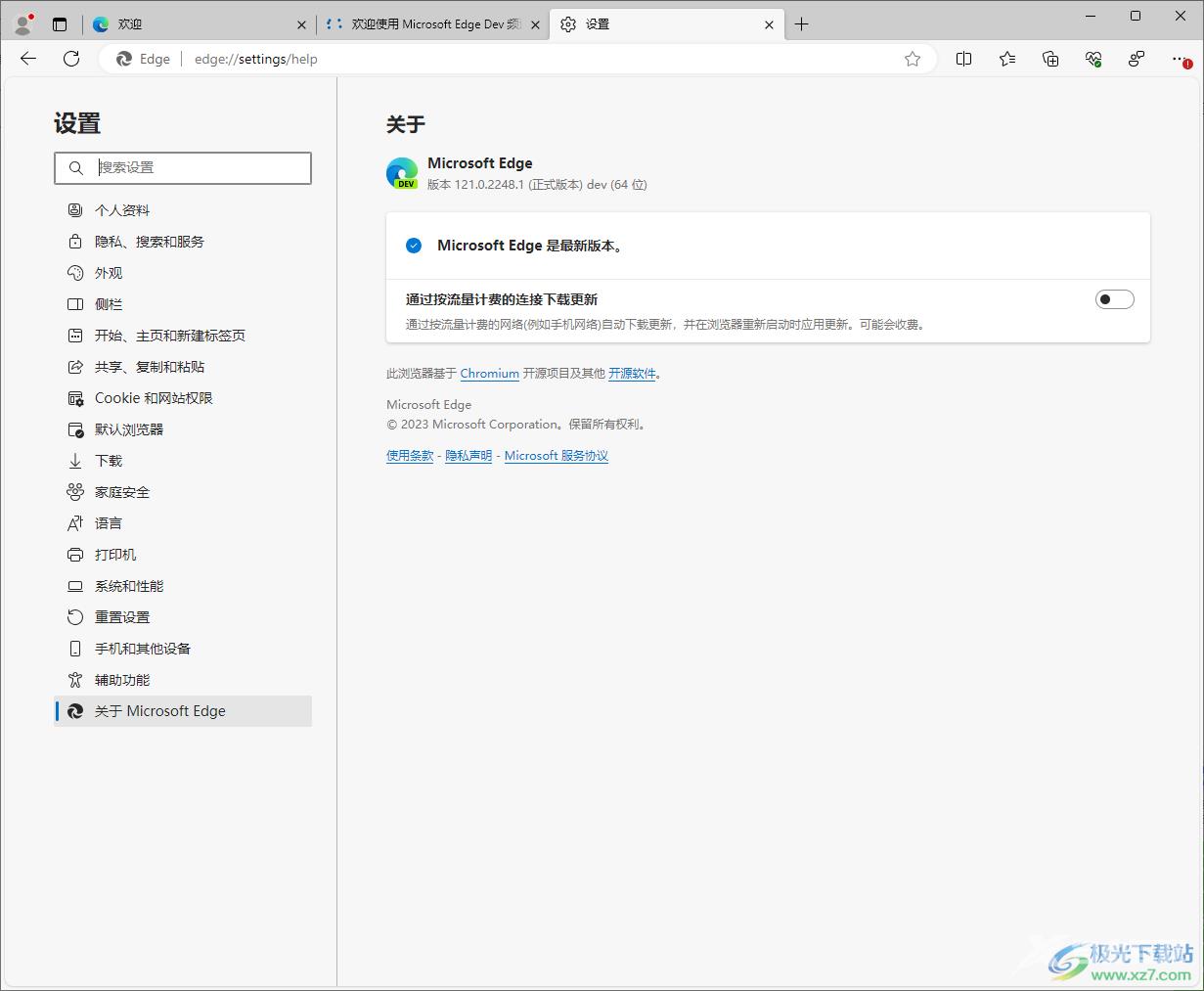
方法步骤
1.将edge浏览器点击打开,之后在搜索框中输入【Microsoft Edge Insider】进行搜索,点击搜索出来的官网进入。
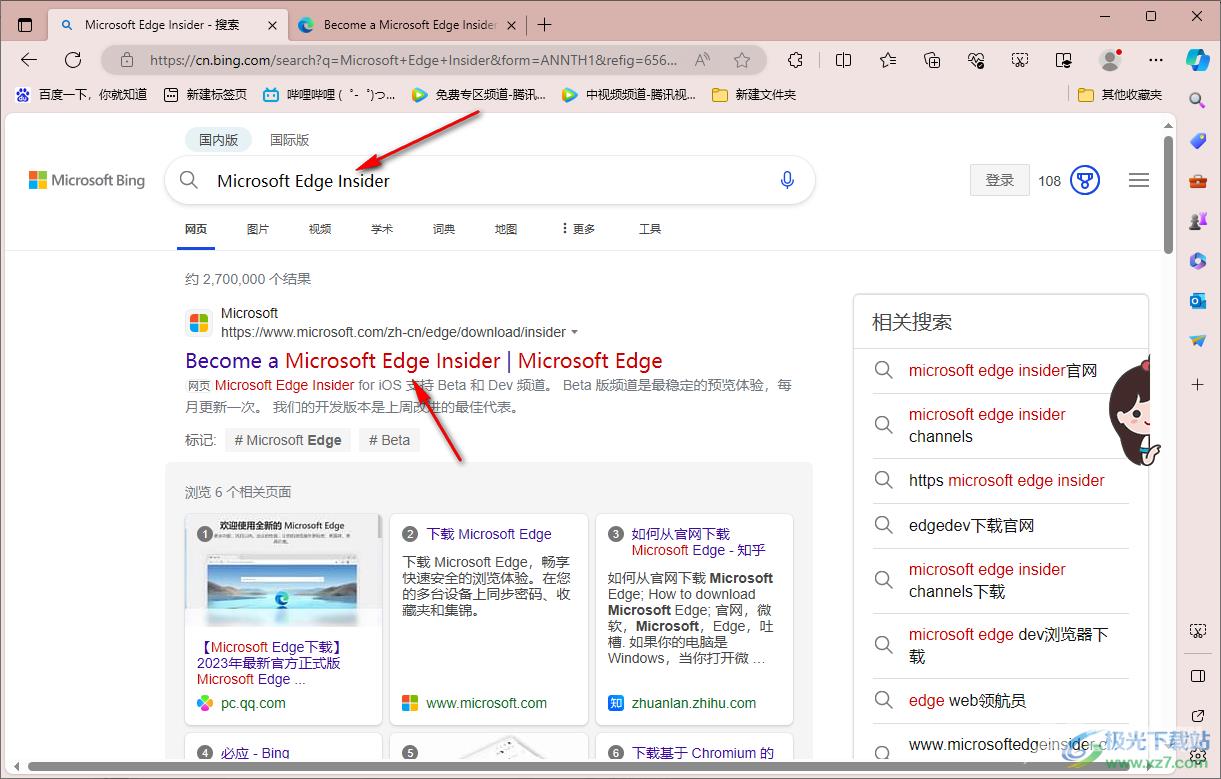
2.之后在页面上找到【dev开发频道】,将其下方的【下载边缘开发】按钮进行点击。
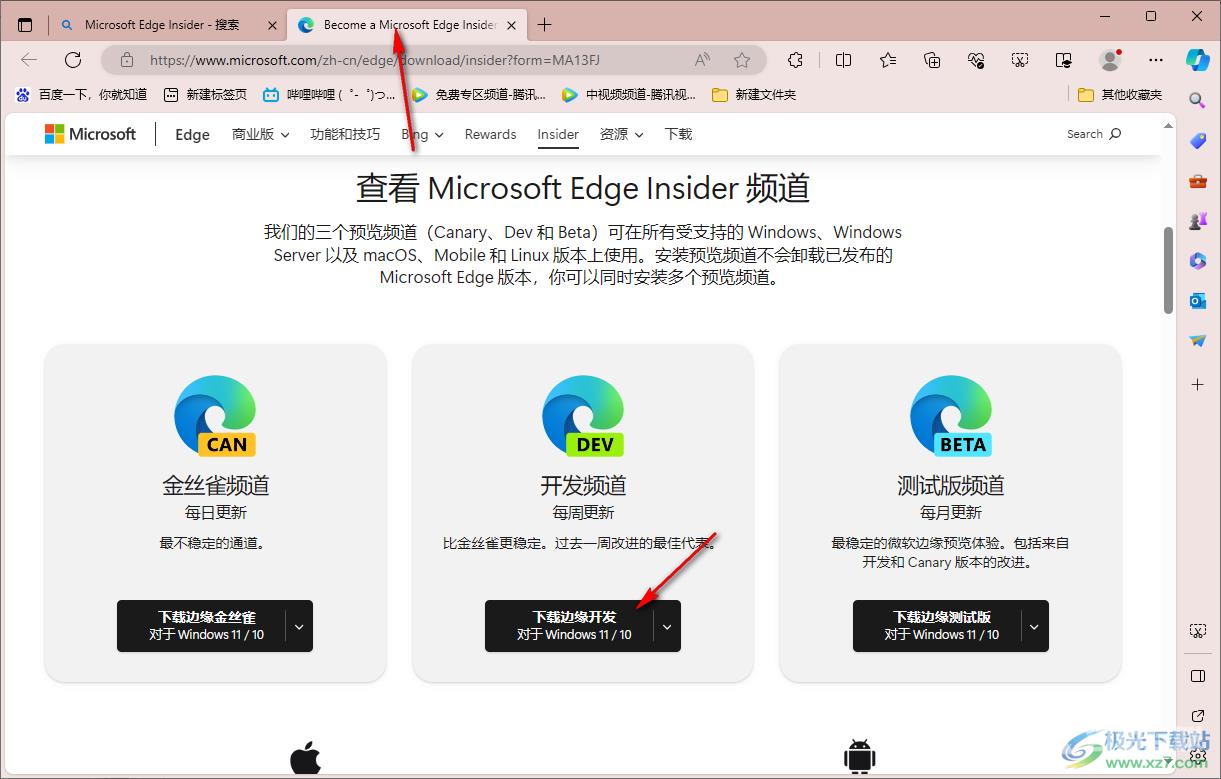
3.随后会弹出一个下载edge浏览器的窗口,设置简体中文,选择【接受并下载】按钮。
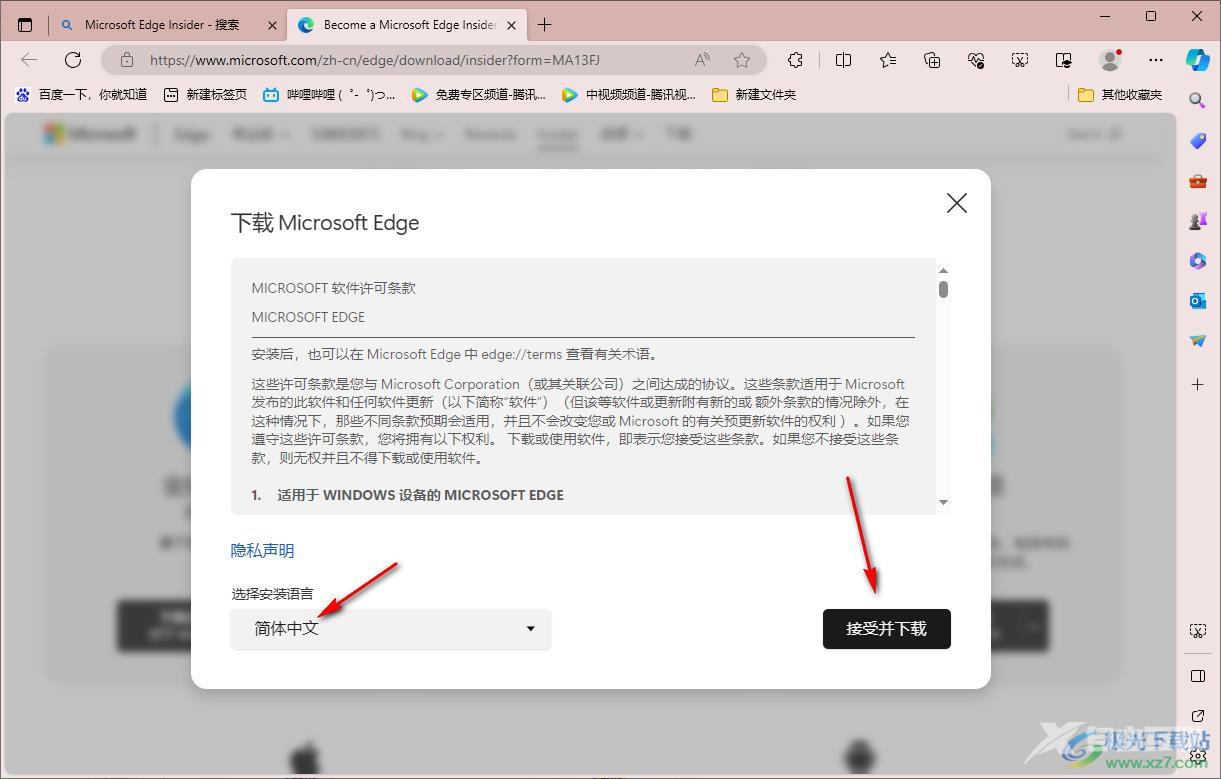
4.随后,会在页面上方弹出一个下载的提示窗口,点击【打开】按钮。
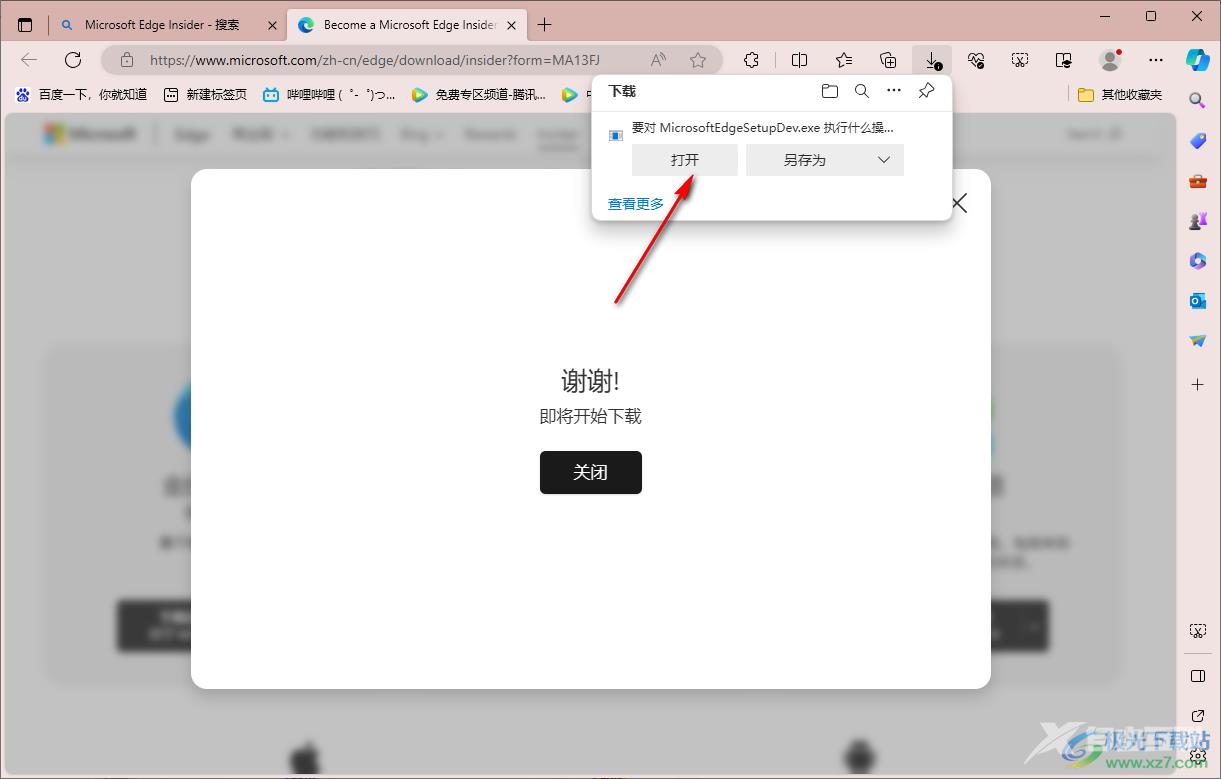
5.随后该下载窗口就会进行下载操作,如图所示。
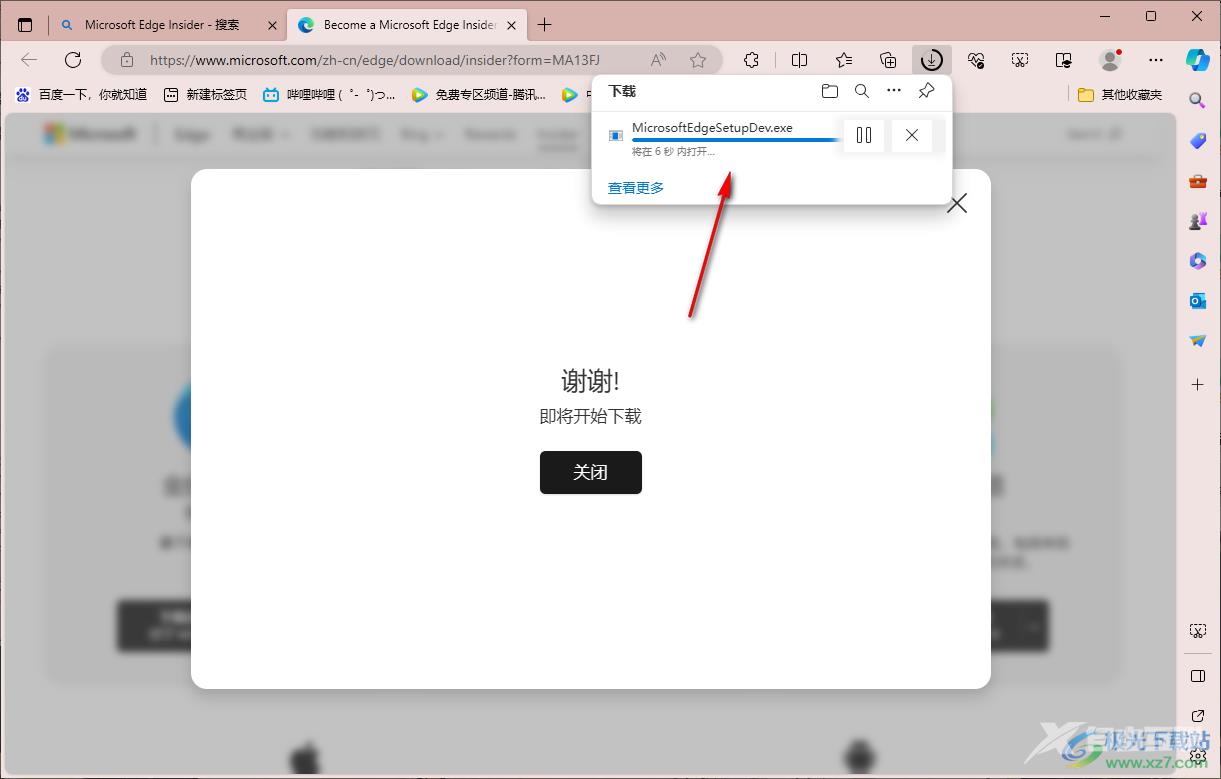
6.下载完成之后,会弹出一个安装窗口,单击安装之后,会弹出一个正在安装edge dev的窗口,等待安装成功。
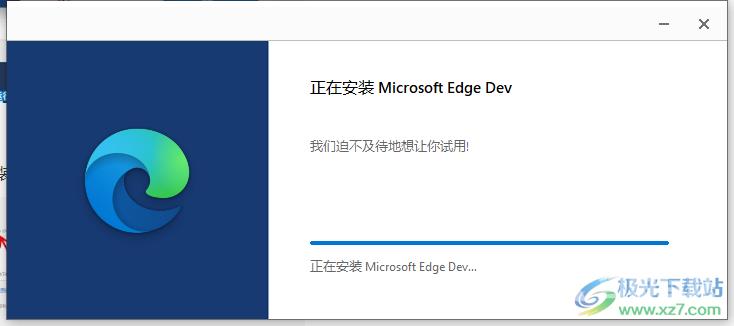
7.安装好dev版本的edge浏览器之后,你可以将其双击打开,并且可以进入到该浏览器的设置窗口中,点击【关于Microsoft edge】选项,在右侧页面就会看到当前的版本号后面会出现dev样式,如图所示。
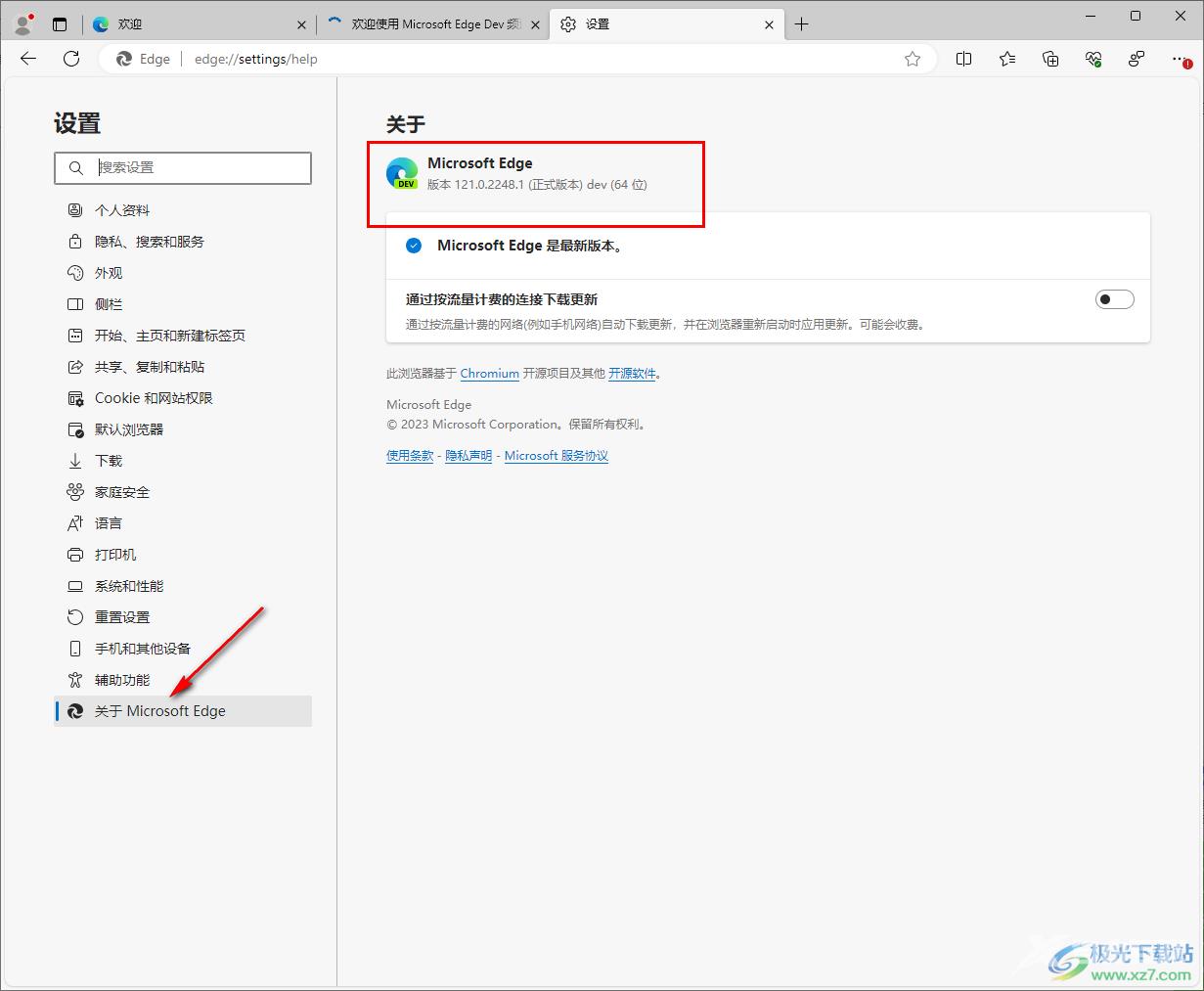
以上就是关于如何使用edge浏览器安装dev版本的具体操作方法,可以直接在edge浏览器中安装dev版本,安装的dev版本浏览器性能更好,效果更佳,且操作起来也十分的智能,感兴趣的话可以操作试试。

microsoft edge浏览器
大小:148 MB版本:v115.0.1901.183 官方电脑版环境:WinAll
- 进入下载
